Nextcloud Calendar: funciones e instalación explicadas
Nextcloud Calendar es una aplicación de calendario desarrollada específicamente para Nextcloud. Su amplio abanico de funciones abarca desde la gestión y sincronización de citas hasta el uso compartido de calendarios e integración con otras aplicaciones de Nextcloud.
¿Qué es Nextcloud Calendar?
Nextcloud Calendar es una aplicación de calendario diseñada para el software en la nube Nextcloud que ofrece una interfaz para los servidores CalDAV del servicio. CalDAV es un protocolo de red especializado en el intercambio de datos de calendario.
La app de calendario de Nextcloud funciona como un organizador claro y funcional para citas, tareas y plazos, que se integra perfectamente con otras aplicaciones de Nextcloud como Tasks o Contacts. También se puede sincronizar con programas populares como Microsoft Outlook. Gracias a la sincronización entre dispositivos y a la posibilidad de definir permisos, los datos del calendario están siempre disponibles en todos tus dispositivos.
¿Qué funciones ofrece Nextcloud Calendar?
Nextcloud Calendar pone a tu disposición una amplia gama de funciones para gestionar citas y tareas de forma eficiente. Esto también se aplica a potentes alternativas a Nextcloud. Entre las características más destacadas de la app se encuentran:
- Crear y editar calendarios: puedes crear tantos calendarios como necesites para separar tus compromisos personales y profesionales o los de distintos equipos. Cada calendario se puede nombrar y marcar con colores personalizados, incluso una vez creados.
- Compartir y publicar calendarios: Nextcloud Calendar te permite compartir calendarios con otras personas. Puedes asignar distintos permisos para definir quién puede ver o editar el contenido. También puedes publicar un calendario para hacerlo accesible a un grupo amplio de usuarios o enviar invitaciones a eventos.
- Recordatorios y notificaciones: puedes configurar notificaciones push o por correo electrónico para ti o para otros usuarios, como recordatorio de citas y eventos importantes.
- Calendarios de festivos y suscripciones: la app permite integrar calendarios externos, como los de días festivos o los partidos de tu equipo favorito.
Además de estas funciones básicas, Nextcloud Calendar ofrece otras herramientas útiles. Por ejemplo, las empresas pueden enviar enlaces de reserva de citas o asignar fechas límite a las tareas. También se puede indicar la disponibilidad para reuniones y encuentros.
Si optas por el Nextcloud administrado de IONOS, no tendrás que preocuparte por el mantenimiento o las actualizaciones del sistema. Ahorrarás tiempo y recursos, y disfrutarás de todas las ventajas de Nextcloud sin necesidad de conocimientos técnicos ni esfuerzo administrativo.
¿Cómo se instala Nextcloud Calendar?
Si has configurado un servidor Nextcloud, lo más probable es que la aplicación Calendar ya esté preinstalada. Si no es así, puedes añadirla fácilmente desde la App Store de Nextcloud. Solo tienes que seguir estos pasos:
- Inicia sesión en tu cuenta Nextcloud con tus credenciales.
- Accede a la sección de menú llamada “Apps”, donde verás una lista de todas las aplicaciones disponibles.
- Busca la app Calendar desplazándote por la lista o escribiendo su nombre en el campo de búsqueda.
- Haz clic en “Descargar y activar”(Download and enable) para añadir la app a tu entorno Nextcloud.
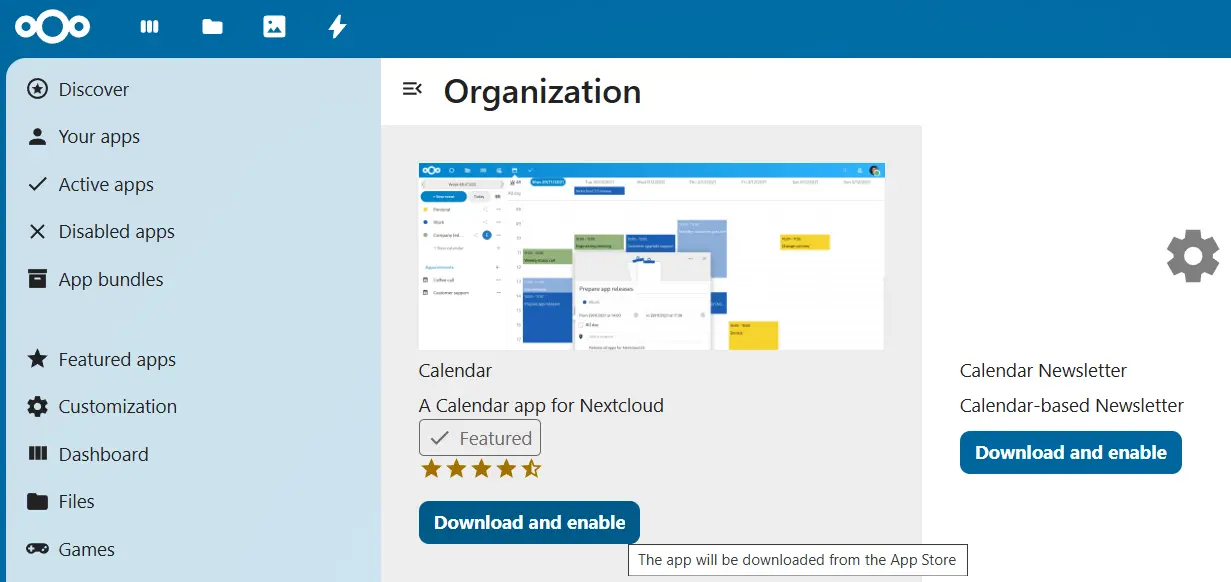
Para acceder a tus calendarios desde otros dispositivos o aplicaciones, necesitas sincronizarlos. El proceso depende del sistema operativo o software. Para sincronizar Nextcloud Calendar en Android, necesitas la app DAVx<sup>5</sup>-App, disponible en Google Play y otras tiendas. Si usas el Nextcloud Calendar en iOS, bastará con añadir una cuenta CalDAV y vincularla con tu servidor.
Uso de Nextcloud Calendar: tutorial básico
Nextcloud Calendar ofrece una interfaz intuitiva que te permite gestionar calendarios y citas de manera eficaz. En este tutorial se muestran algunas de las funciones básicas de la aplicación como, por ejemplo, la creación y edición de tus calendarios.
Crear un calendario
Al abrir Nextcloud Calendar por primera vez (mediante el icono del calendario en el menú principal), se crea un calendario inicial de forma automática. Para añadir más calendarios, sigue estos pasos:
- En la barra lateral izquierda, haz clic en el símbolo “+” junto a la opción “Calendario”.
- Selecciona “Crear un nuevo calendario” (New calendar).
- Asigna un nombre al calendario, como “Trabajo” o “Personal”.
- Pulsa la marca de verificación para confirmar y crear el nuevo calendario.
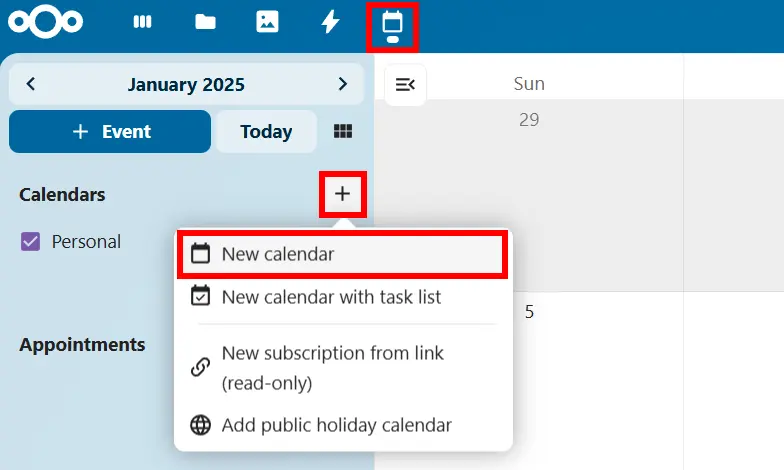
Editar o eliminar un calendario
Para modificar un calendario, haz clic en el icono de lápiz que aparece a la derecha de la entrada correspondiente. A continuación, se abrirá una ventana emergente donde puedes cambiar el nombre del calendario y su color. También encontrarás ahí el botón para eliminar el calendario (icono de papelera). Ten en cuenta que una vez que se elimina un calendario, no se podrá recuperar, salvo que tengas una copia de seguridad local.
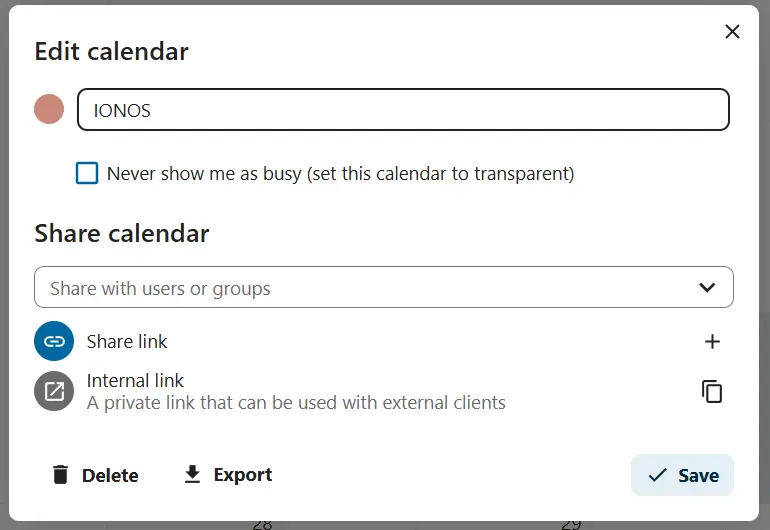
Compartir o publicar un calendario
Para compartir un calendario con otras personas, también es necesario abrir la ventana emergente para editar el calendario (icono del lápiz). En el apartado “Compartir calendario”, puedes configurar quién tendrá acceso al calendario (modo de solo lectura) o quién podrá crear, editar y eliminar citas o eventos (modo de escritura). Si deseas publicar tu calendario en Internet, puedes crear un enlace desde la ventana de edición y enviarlo o insertarlo en páginas web.
- Control total de datos
- Fácil de administrar
- Agrega fácilmente aplicaciones y herramientas de colaboración

